
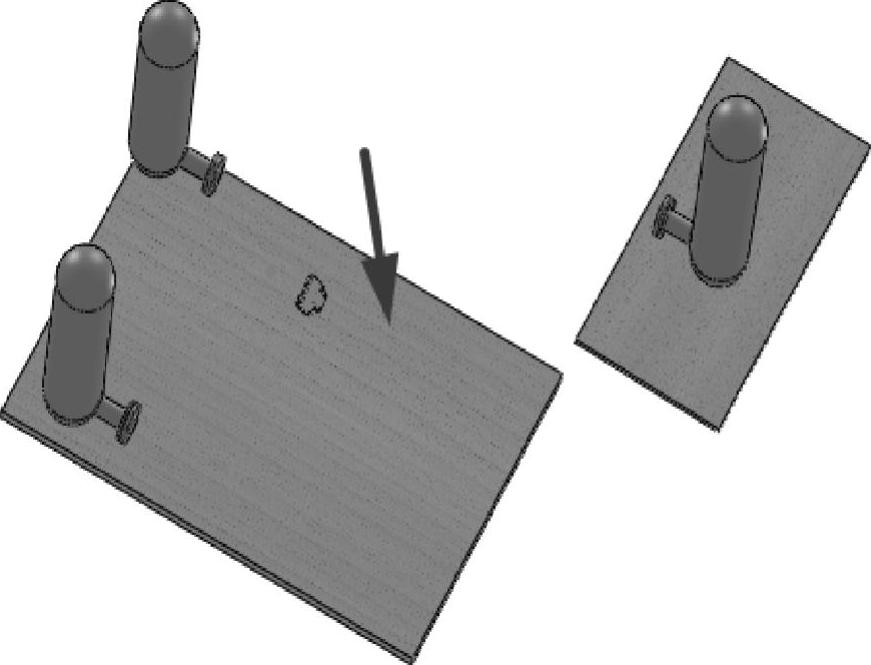
图4-163 拖放弯头位置
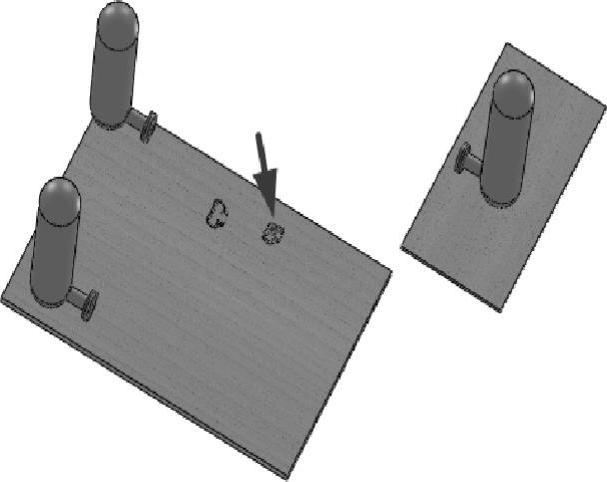
图4-164 弯头
Step01在装配体中丁字形接头附近应该添加“threaded elbow—90deg”弯头,位置如图4-163所示。打开设计库中文件夹,选择“threaded elbow—90deg”弯头为拖放对象,用鼠标左键按住并拖放到罐附近,到达丁字形接头附近后松开鼠标左键,施放完成后如图4-164所示。

图4-165 【选择配置】窗口
Step02将接头放置在丁字形接头附近,松开左键后,在界面中会弹出一个【选择配置】窗口,如图4-165所示,此时选择了法兰的型号,即“CLASS 2000THREADED ELBOW,2.00IN”,单击【确定】按钮选择完毕。
Step03在界面左端出现【线路属性】属性管理器,单击 【取消】按钮取消步路。
【取消】按钮取消步路。
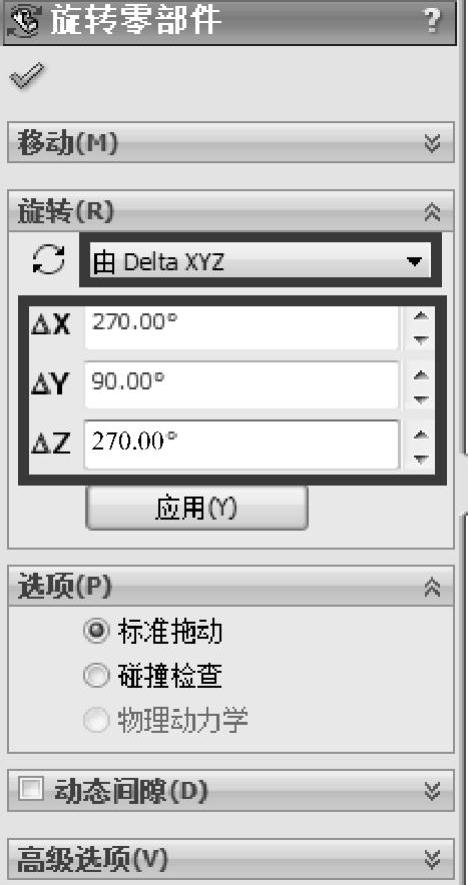
图4-166 【旋转零部件】属性管理器
Step04单击该接头,在主菜单工具栏中选择【装配体】标签,单击 【旋转零部件】按钮,出现【旋转零部件】属性管理器,在【旋转】选项组中选择【由Delta XYZ】,设置ΔX为270.00°,设置ΔY为90.00°,设置ΔZ为270.00°,如图4-166所示。
【旋转零部件】按钮,出现【旋转零部件】属性管理器,在【旋转】选项组中选择【由Delta XYZ】,设置ΔX为270.00°,设置ΔY为90.00°,设置ΔZ为270.00°,如图4-166所示。
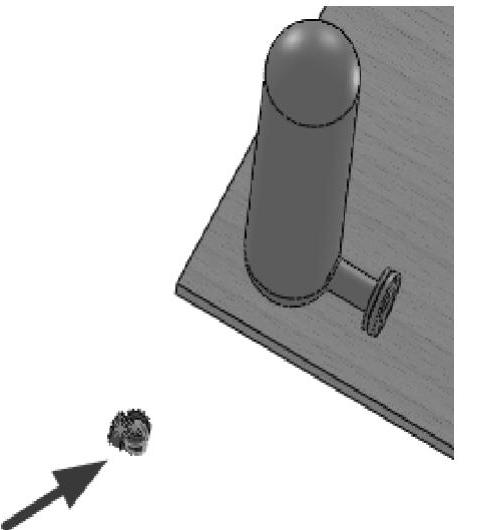
图4-167 旋转完成(www.xing528.com)
Step05旋转完成后如图4-167所示。
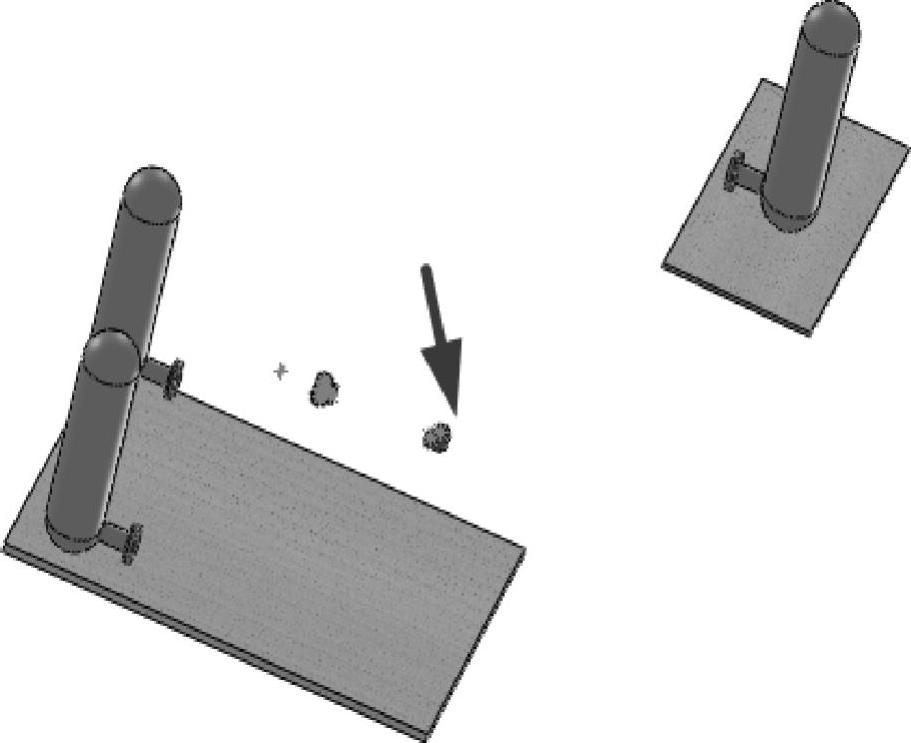
图4-168 移动弯头
Step06在主菜单工具栏中选择【装配体】标签,单击 【移动零部件】按钮,弹出【移动零部件】属性管理器,在【移动】选项组中选择【自由拖动】,在【选项】选项组中勾选【标准拖动】。
【移动零部件】按钮,弹出【移动零部件】属性管理器,在【移动】选项组中选择【自由拖动】,在【选项】选项组中勾选【标准拖动】。
Step07单击90°弯头,将其移动至合适的位置,如图4-168所示。
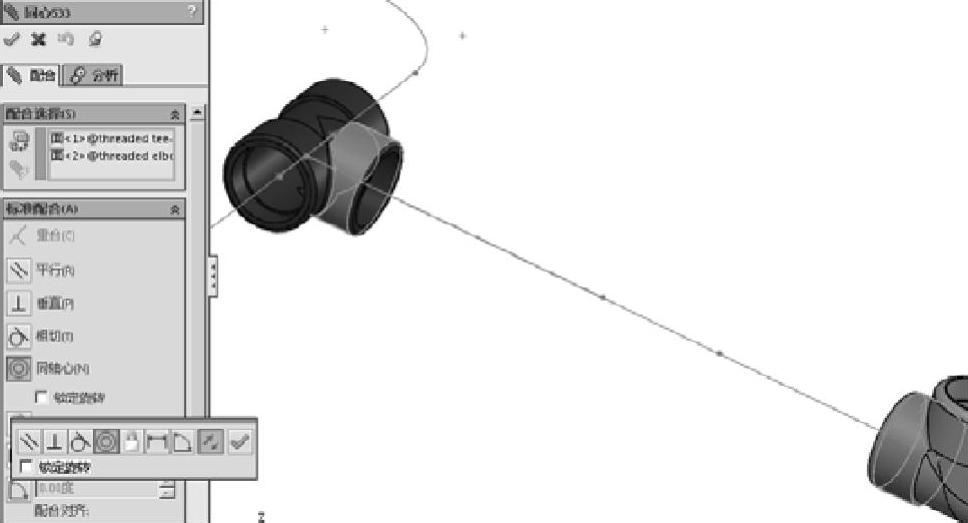
图4-169 选择同轴心配合实体
Step08在菜单栏中选择【装配体】标签,单击 【配合】按钮,弹出【配合】属性管理器。
【配合】按钮,弹出【配合】属性管理器。
Step09在 【要配合的实体】中选择丁字形接头圆柱面和弯头圆柱面,此时自动显示【同轴心】配合,如图4-169所示。
【要配合的实体】中选择丁字形接头圆柱面和弯头圆柱面,此时自动显示【同轴心】配合,如图4-169所示。
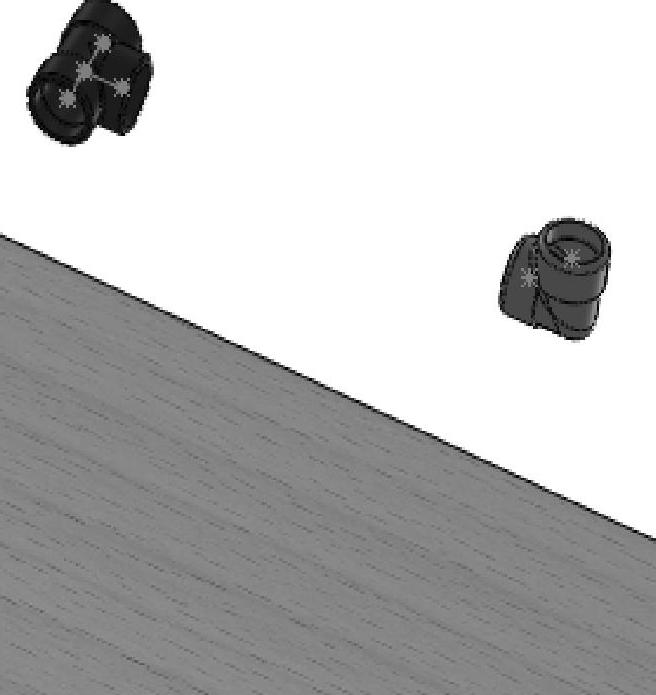
图4-170 完成同轴心配合
Step10单击 【确定】按钮后完成同轴心配合,如图4-170所示。
【确定】按钮后完成同轴心配合,如图4-170所示。
免责声明:以上内容源自网络,版权归原作者所有,如有侵犯您的原创版权请告知,我们将尽快删除相关内容。




